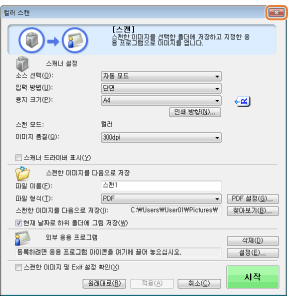단축키를 사용한 스캔
미리 수신처와 자주 사용하는 설정을 단축키에 등록하여 수동으로 수신처를 입력하고 필요한 설정을 지정하지 않고도 쉽게 스캔할 수 있습니다.
단축키 등록/단축키에 등록된 수신처 확인
1
[ ] (메뉴)를 누르세요.
] (메뉴)를 누르세요.
 ] (메뉴)를 누르세요.
] (메뉴)를 누르세요. 2
[ ] 또는 [
] 또는 [ ]을 눌러 <스캔 설정>을 선택한 후 [OK]를 누릅니다.
]을 눌러 <스캔 설정>을 선택한 후 [OK]를 누릅니다.
 ] 또는 [
] 또는 [ ]을 눌러 <스캔 설정>을 선택한 후 [OK]를 누릅니다.
]을 눌러 <스캔 설정>을 선택한 후 [OK]를 누릅니다.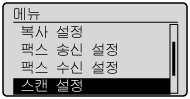
3
[ ] 또는 [
] 또는 [ ]을 눌러 <단축키 설정>을 선택한 후 [OK]를 누릅니다.
]을 눌러 <단축키 설정>을 선택한 후 [OK]를 누릅니다.
 ] 또는 [
] 또는 [ ]을 눌러 <단축키 설정>을 선택한 후 [OK]를 누릅니다.
]을 눌러 <단축키 설정>을 선택한 후 [OK]를 누릅니다.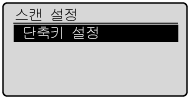
새로운 단축키를 등록하려면:
|
(1)
|
[
 ] 또는 [ ] 또는 [ ]을 눌러 <등록>을 선택한 후 [OK]를 누릅니다. ]을 눌러 <등록>을 선택한 후 [OK]를 누릅니다. 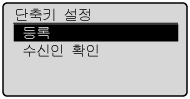 |
|||||||||||||||||||||||||
|
(2)
|
[
 ] 또는 [ ] 또는 [ ]을 눌러 등록하고자 하는 단축키를 선택한 후 [OK]를 누릅니다. ]을 눌러 등록하고자 하는 단축키를 선택한 후 [OK]를 누릅니다.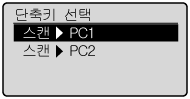 |
|||||||||||||||||||||||||
|
(3)
|
[
 ] 또는 [ ] 또는 [ ]을 눌러 연결 방법을 선택한 후 [OK]를 누릅니다. ]을 눌러 연결 방법을 선택한 후 [OK]를 누릅니다.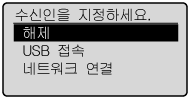 |
|||||||||||||||||||||||||
|
(4)
|
[
 ] 또는 [ ] 또는 [ ]을 눌러 수신처를 선택한 후 [OK]를 누릅니다. ]을 눌러 수신처를 선택한 후 [OK]를 누릅니다.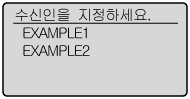 USB 케이블로 컴퓨터 한 대에 연결되어 있을 경우:
이 화면이 표시되지 않습니다. 네트워크에 열 대 이상의 컴퓨터가 연결되어 있을 경우:
열한 번째 및 이후 컴퓨터는 표시되지 않습니다(스캔할 수 없습니다) 네트워크를 통해 기기에 연결된 컴퓨터 수를 줄입니다.
|
|||||||||||||||||||||||||
|
(5)
|
[
 ] 또는 [ ] 또는 [ ]을 눌러 스캔 설정을 선택한 후 [OK]를 누릅니다. ]을 눌러 스캔 설정을 선택한 후 [OK]를 누릅니다.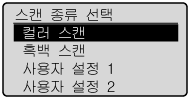 스캔 설정은 기본적으로 다음과 같이 지정됩니다.
|
단축키에 등록된 수신처를 확인하려면:
|
(1)
|
[
 ] 또는 [ ] 또는 [ ]을 눌러 <수신인 확인>을 선택한 후 [OK]를 누릅니다. ]을 눌러 <수신인 확인>을 선택한 후 [OK]를 누릅니다. 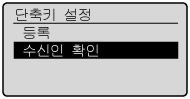 |
|
(2)
|
[
 ] 또는 [ ] 또는 [ ]을 눌러 확인할 수신처를 선택한 후 [OK]를 누릅니다. ]을 눌러 확인할 수신처를 선택한 후 [OK]를 누릅니다.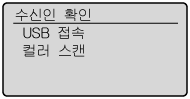 |
4
[ ] (메뉴)를 눌러 메뉴 화면을 닫습니다.
] (메뉴)를 눌러 메뉴 화면을 닫습니다.
 ] (메뉴)를 눌러 메뉴 화면을 닫습니다.
] (메뉴)를 눌러 메뉴 화면을 닫습니다.단축키를 사용한 스캔
1
원고를 올려 놓습니다.
"원고 올려 놓기"
2
선택하고자 하는 수신처가 등록된 [ ] (스캔>PC1) 또는 [
] (스캔>PC1) 또는 [ ] (스캔>PC2)를 누릅니다.
] (스캔>PC2)를 누릅니다.
 ] (스캔>PC1) 또는 [
] (스캔>PC1) 또는 [ ] (스캔>PC2)를 누릅니다.
] (스캔>PC2)를 누릅니다.스캔 작업이 시작되며 데이터를 저장한 후 스캔 모드 화면이 다시 나타납니다.
|
|
참고
|
피더에서 스캔:원고를 스캔한 후 화면이 기본 스캔 화면으로 되돌아갑니다.
원고대에서 스캔:3단계로 이동합니다.
|
3
계속해서 원고를 스캔하려면 [ ] 또는 [
] 또는 [ ]을 눌러 <다음 원고를 스캔>을 선택한 후 [OK]를 누릅니다.
]을 눌러 <다음 원고를 스캔>을 선택한 후 [OK]를 누릅니다.
 ] 또는 [
] 또는 [ ]을 눌러 <다음 원고를 스캔>을 선택한 후 [OK]를 누릅니다.
]을 눌러 <다음 원고를 스캔>을 선택한 후 [OK]를 누릅니다.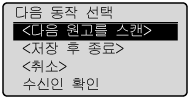
스캔을 취소하려면:
(1)[ ] 또는 [
] 또는 [ ]을 눌러 <취소>를 선택한 후 [OK]를 누릅니다.
]을 눌러 <취소>를 선택한 후 [OK]를 누릅니다.
 ] 또는 [
] 또는 [ ]을 눌러 <취소>를 선택한 후 [OK]를 누릅니다.
]을 눌러 <취소>를 선택한 후 [OK]를 누릅니다.(2)[ ] 또는 [
] 또는 [ ]을 눌러 <예>를 선택한 후 [OK]를 누릅니다.
]을 눌러 <예>를 선택한 후 [OK]를 누릅니다.
 ] 또는 [
] 또는 [ ]을 눌러 <예>를 선택한 후 [OK]를 누릅니다.
]을 눌러 <예>를 선택한 후 [OK]를 누릅니다.수신처를 확인하려면:
[ ] 또는 [
] 또는 [ ]을 눌러 <수신인 확인>을 선택한 후 [OK]를 누릅니다.
]을 눌러 <수신인 확인>을 선택한 후 [OK]를 누릅니다.
 ] 또는 [
] 또는 [ ]을 눌러 <수신인 확인>을 선택한 후 [OK]를 누릅니다.
]을 눌러 <수신인 확인>을 선택한 후 [OK]를 누릅니다.4
[ ] 또는 [
] 또는 [ ]을 눌러 <저장 후 종료>를 선택한 후 [OK]를 누릅니다.
]을 눌러 <저장 후 종료>를 선택한 후 [OK]를 누릅니다.
 ] 또는 [
] 또는 [ ]을 눌러 <저장 후 종료>를 선택한 후 [OK]를 누릅니다.
]을 눌러 <저장 후 종료>를 선택한 후 [OK]를 누릅니다.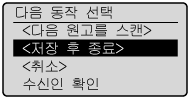
스캔한 이미지가 지정된 폴더에 저장됩니다.
|
참고
|
스캔한 이미지를 저장하는 위치:스캔 후에는 이미지가 저장된 폴더가 자동으로 열립니다.
기본적으로 스캔 날짜로 이름이 지정된 폴더가 [시작] -> [그림] 폴더에 생성되며 스캔 날짜는 이 폴더에 저장됩니다(Windows XP를 사용하는 컴퓨터에서는 폴더가 [내 문서]의 [내 그림] 폴더에 생성됩니다.)
|
스캐너 설정을 변경하려면:저장 위치, 파일 형식, 해상도에 관한 설정을 컴퓨터에서 변경할 수 있습니다.
설정 절차에 관한 자세한 내용은 'MF Toolbox 사용'를 참조합니다. |



 ]를 클릭하여 설정 화면을 닫습니다.
]를 클릭하여 설정 화면을 닫습니다.